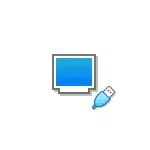
في هذه التفاصيل اليدوية كيفية تحميل تحميل من محرك أقراص فلاش USB البدني في فيرتثلبوإكس للتراث وUEFI التنزيلات على ويندوز، لينكس وماك OS المضيف. نرى أنه ليست دائما يحدث حمل دون الفشل ويعمل مستقرة (في نفس الوقت، إذا كان لديك أي مشاكل محملة ISO المعتاد).
تكوين تحميل من محرك USB في فيرتثلبوإكس (على النظام المضيف ويندوز)
من أجل تنفيذ تصور، نحن بحاجة إلى استخدام وظيفة فيرتثلبوإكس، والذي يسمح لك "إثارة" على محرك الأقراص الفعلي إلى الجهاز الظاهري.
في حالتنا، سيكون محرك الأقراص USB فلاش أو قرص صلب خارجي، وخطوات التنفيذ هي كما يلي:
- انقر Win + R. يدخل diskmgmt.msc. ومعرفة رقم القرص الذي تريد الاتصال إلى الجهاز الظاهري. في بلدي على سبيل المثال هو قرص 2.
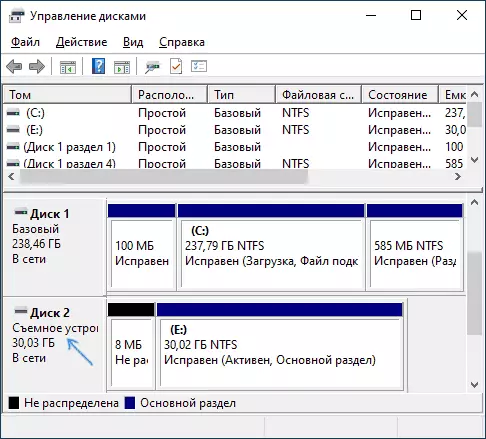
- تشغيل موجه الأوامر نيابة عن المدير وإدخال الأمرين التاليين في النظام. في الأمر الثاني، الحرف الأخير ن استبدال عدد من القرص من 1st خطوة، والطريق إلى القرص الظاهري، والتي في الواقع سيكون تصل إلى محرك أقراص فلاش USB (C: \ USBFrive.vmdk) يمكن تحديد سيتم حفظ الملف في الموقع الذي تحدده - أي: CD٪ PROGRAMFILES٪ \ أوراكل \ فيرتثلبوإكس VBOXMANAGE INTERNALCOMMANDS CREATERAWVMDK -filename C: \ USBDRIVE.VMDK -REWDisk \\ \ PhysicalDriven.
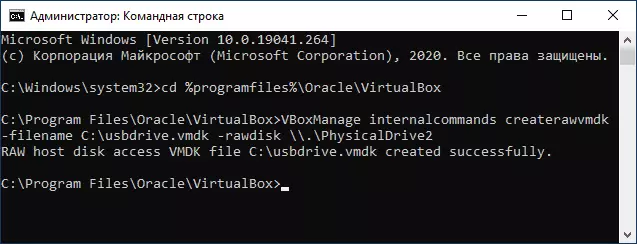
- إغلاق سطر الأوامر و تشغيل فيرتثلبوإكس نيابة عن المسؤول (انه ضروري). تبدأ نيابة عن المسؤول لا يمكن أن يؤديها من خلال قائمة السياق على حق انقر على التسمية.
- إنشاء واحدة جديدة أو استخدام المتاحة فيرتثلبوإكس الجهاز الظاهري وانتقل إلى علامة التبويب "وسائل الإعلام". حدد وحدة تحكم الحالي وانقر على زر إضافة جهاز جديد، حدد "القرص الصلب" (تنبيه: إذا قمت بإنشاء جهاز ظاهري جديد، يمكنك ببساطة اختيار اتصال من القرص الثابت الظاهري المتاحة وتحديد المسار إلى الملف الذي تم إنشاؤه على الخطوة 2ND).
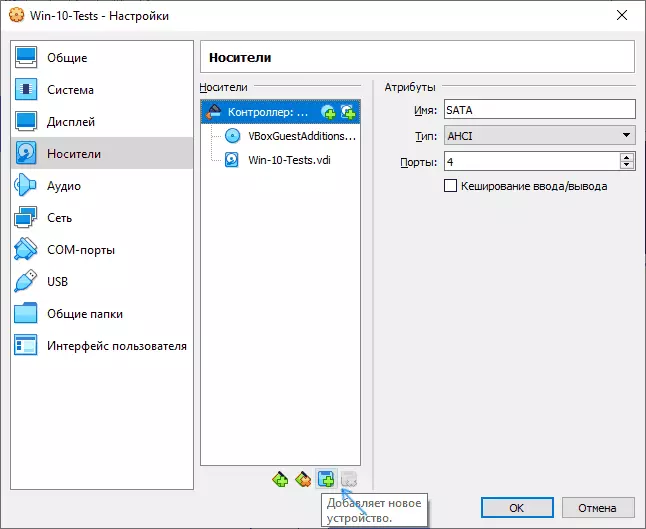
- في الإطار التالي، انقر فوق "إضافة" وتحديد مسار ملف القرص الظاهري، في حالتي - C: \ USBDRIVE.VMDK، وسوف تضاف إلى القائمة، حدده ثم انقر فوق الزر تحديد.
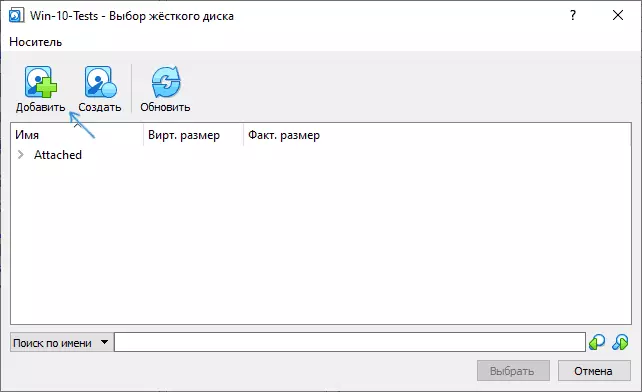
- افتراضيا، فإن القرص الموصول تكون الأخيرة في قائمة إتصال، وهذا هو، وتحميل الجهاز الظاهري لن تكون مصنوعة من ذلك. لتغيير تسلسل، تغيير رقم المنفذ SATA في إعدادات الوسائط.
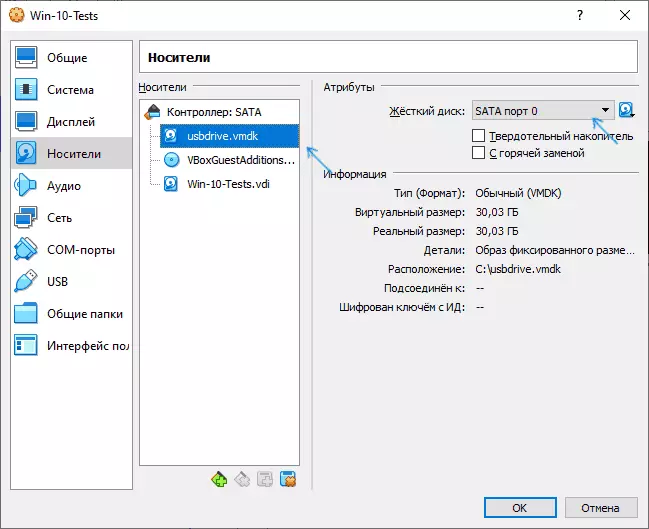
- جاهز، والآن الجهاز الظاهري يمكن التمهيد من محرك الأقراص USB البدني. إذا كان محرك أقراص التمهيد فلاش يفترض تحميل في وضع UEFI، انتقل إلى قسم "النظام" في إعدادات الجهاز الظاهري والتحقق من "تمكين EFI" البند.
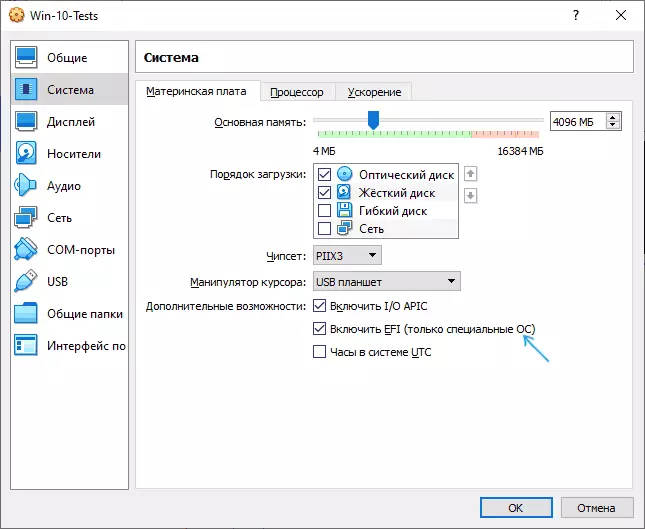
والنتيجة: في الصورة ادناه - القائمة عند تحميل الجهاز الظاهري مع محرك أقراص محمول متعدد الحمل البدني.
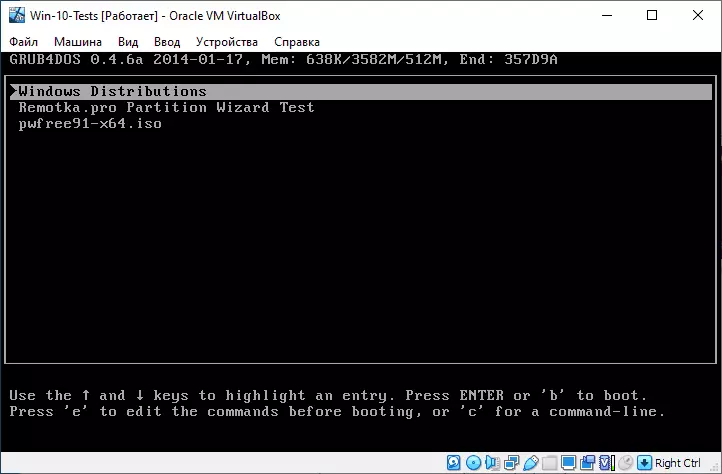
تحميل من محرك أقراص فلاش في فيرتثلبوإكس على لينكس وماك OS المضيفين
كان الاختيار العمل على لينكس وماك OS يكن لدي أي فرصة، ولكن المنطق هو على النحو التالي. لنفترض أن محرك الأقراص الفعلي فلاش - محرك ديف / SDB في لينكس و / ديف / disk2s1 في ماك OS، ثم في لينكس:
DF VBOXMANAGE INTERNALCOMMANDS CREATERAWVMDK -filename ~ / .VIRTUALBOX / الأقراص الصلبة / USB.VMDK -REWDisk / ديف / SDB -Register سودو تطبيق التصريح 666 / DEV / SDB * سودو chown`في ماك OS:
DF سودو Diskutil إلغاء تحميل / ديف / Disk2S1 VboxManage InternalCommands CreateRewvmdk -filename / Ussers / كلمات> المستخدم / سطح المكتب / USB.VMDK -REWDiskسوف الخطوات المتبقية تكون هي نفسها كما هو الحال في ويندوز. في حالة التقارير ماك OS فيرتثلبوإكس أنه لا يمكن الوصول إلى القرص، وقم في الباحث.
التفت الأمل كل شيء، وكان تعليمات مفيدة لتلك الأهداف التي وجدت فيه.
